联想电脑如何重装系统教程
- 分类:教程 回答于: 2022年11月21日 10:12:00
如果你的联想电脑最近出现问题需要重装,那么这个时候我们应该怎么操作呢?下面让我们一起来看一下Lenovo电脑如何重装系统吧。
工具/原料:
系统版本:win7
品牌型号:联想
软件版本:小白系统
联想电脑重装win7系统:
1.首先我们需要在自己的联想电脑上自行下载安装好小白一键重装系统工具并打开,选择我们想要重装的系统,这里我们选择win7作为例子。
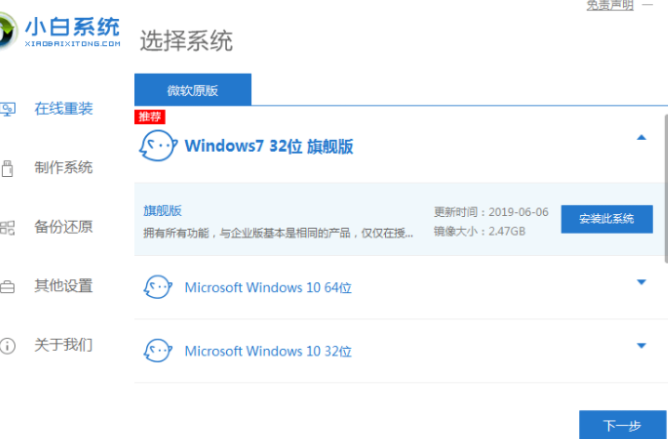 2.等待我们需要的电脑系统资源下载完毕。
2.等待我们需要的电脑系统资源下载完毕。
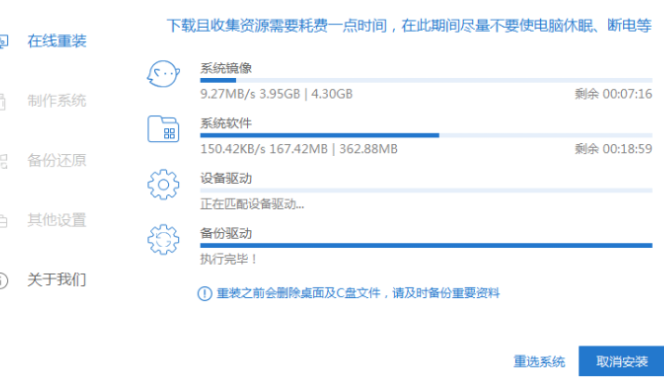
3.下载完成之后会进行环境部署,部署完成后点击立即重启电脑
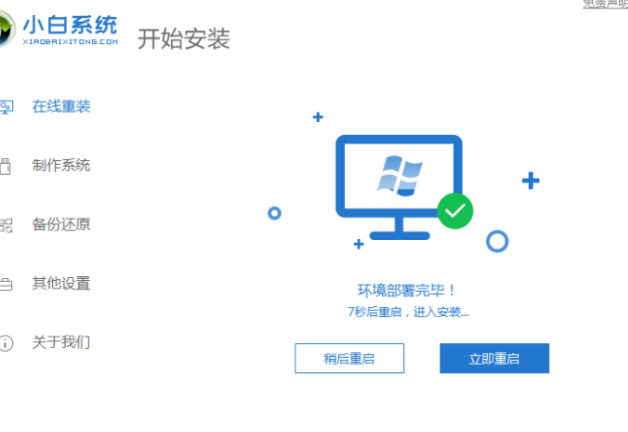
4.电脑重启之后,进入到windows启动管理器界面,选择第二个xiaobai,按回车键进入PE界面。
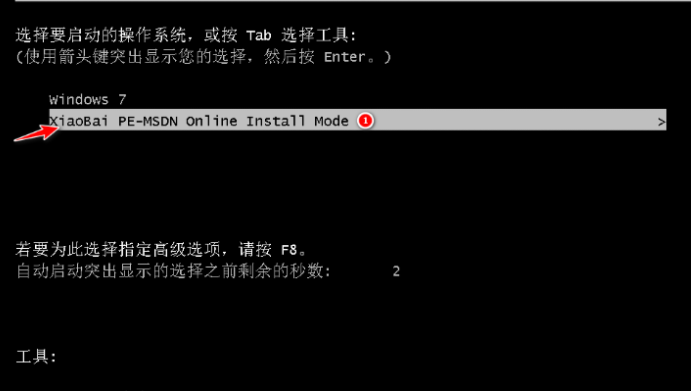
5.硬盘分区,修复引导过程中。
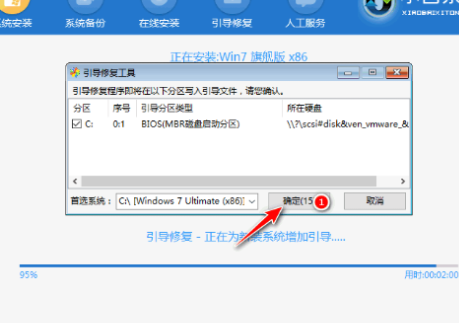
6.系统安装完成后会自动重启,我们重启之前记得拔掉外接设备。
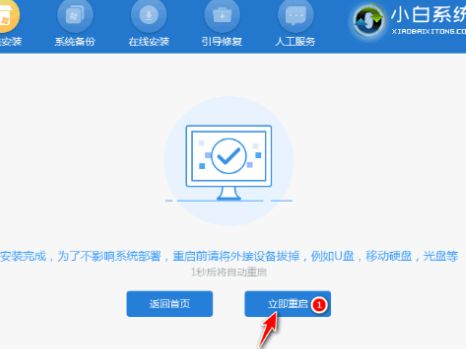
7.等待重启电脑后进入新系统桌面即可正常使用。

总结:
以上就是小编的分享,希望对你有所帮助,感谢您看到这里。
 有用
26
有用
26


 小白系统
小白系统


 1000
1000 1000
1000 1000
1000 1000
1000 1000
1000 1000
1000 1000
1000 1000
1000 1000
1000 1000
1000猜您喜欢
- 小编告诉你一键重装哪个好用..2016/11/11
- 简述电脑重装系统教程2022/11/05
- 教你分辨率win11英文版怎么调整..2021/07/30
- 台式电脑重装系统怎么操作步骤图解..2023/03/30
- 一键重装xp系统 xp系统安装教程..2017/03/06
- 小白装机重启无法进入系统解决方法..2023/04/19
相关推荐
- 小白一键重装系统要格式化吗?..2020/07/07
- 电脑重装系统的步骤2016/11/01
- 深度一键装机的详细教程2021/05/14
- 重新安装系统教程2017/01/24
- 一键U盘装系统软件下载使用教程..2022/03/05
- 32位DELLwin7系统安装教程2016/11/13

















